Шапка в Excel - это строка, которая обычно содержит заголовки столбцов или другую информацию (например, название таблицы или автора документа). Она располагается в верхней части таблицы и может иногда мешать при работе с данными. В некоторых случаях может потребоваться удалить шапку для более удобного просмотра или обработки данных.
Если вам нужно удалить шапку в Excel, у вас есть несколько способов сделать это. Один из самых простых способов - это просто выделить ячейки с шапкой и удалить их. Чтобы это сделать, вы можете использовать команду "Вырезать" или просто нажать клавишу "Delete". Однако, стоит помнить, что при удалении шапки вы также удалите все данные, которые находятся в этих ячейках.
Если вы не хотите удалять данные, но просто скрыть шапку временно, вы можете воспользоваться функцией "Заморозка" в Excel. Эта функция позволяет закрепить верхнюю строку или столбец, чтобы они были видны при прокрутке таблицы. Чтобы воспользоваться функцией "Заморозка", просто выберите ячейку, которая находится сразу под шапкой, и в меню выберите "Вид" -> "Заморозить панель".
Удаление шапки в Excel
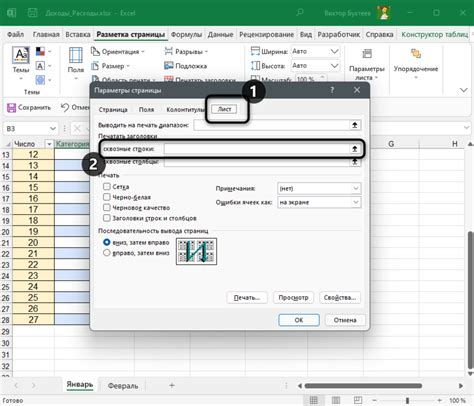
Шапка в Excel представляет собой строку, которая отображается вверху таблицы и содержит названия столбцов или другую информацию, которую вы хотите отображать поверх данных. Иногда может возникнуть необходимость удалить шапку для различных целей, например, когда вы хотите создать отчет или экспортировать данные в другую программу.
Следуйте этим простым шагам для удаления шапки в Excel:
- Выделите ячейки, которые содержат шапку. Это обычно ячейки в первой строке таблицы.
- Щелкните правой кнопкой мыши на выделенных ячейках и выберите опцию "Удалить" в контекстном меню.
- Выберите "Сдвинуть ячейки вверх" или "Сдвинуть ячейки влево", в зависимости от расположения шапки.
- Щелкните на другую ячейку таблицы, чтобы завершить процесс удаления шапки.
После выполнения этих действий шапка будет полностью удалена из таблицы, и данные будут сдвинуты на освободившееся место. Помните, что удаление шапки может изменить структуру данных и их понимание, поэтому будьте внимательны и убедитесь, что вы выполняете это действие в нужных случаях.
Надеемся, что эти простые указания помогут вам успешно удалить шапку в Excel и эффективно работать с данными в таблицах.
Причины удаления шапки

В некоторых случаях может возникнуть необходимость удалить шапку в Excel. Есть несколько основных причин, по которым пользователи могут принять такое решение:
1. Потребность в максимальной экономии пространства. Удаление шапки позволяет использовать больше строк для ввода данных или отображения информации, что особенно полезно при работе с большими таблицами.
2. Необходимость очистить документ от ненужных элементов. Шапка может содержать лишнюю информацию или быть устаревшей, и ее удаление помогает создать более аккуратный и актуальный документ.
3. Задание определенного вида файла. Иногда требуется сохранить таблицу без шапки в специальном формате, чтобы она соответствовала определенным требованиям или требованиям клиента.
4. Необходимость создания отчётов или документации. В некоторых случаях уместно удалить шапку в Excel для создания отчетов или документации, где шапка является излишним элементом и мешает читабельности или дизайну.
Удаление шапки в Excel не всегда является необходимым, и перед этим следует обдумать причины и последствия такого действия. Однако, в ряде случаев удаление шапки может быть полезным и помочь оптимизировать работу с документом.



